修改此控制項目會使頁面自動更新
 地圖
地圖
取得路線並使用地圖或衛星影像來檢視位置。或者,使用「飛行俯瞰」來檢視精選城市的 3D 視圖。用力長按一個地點來放置大頭針。
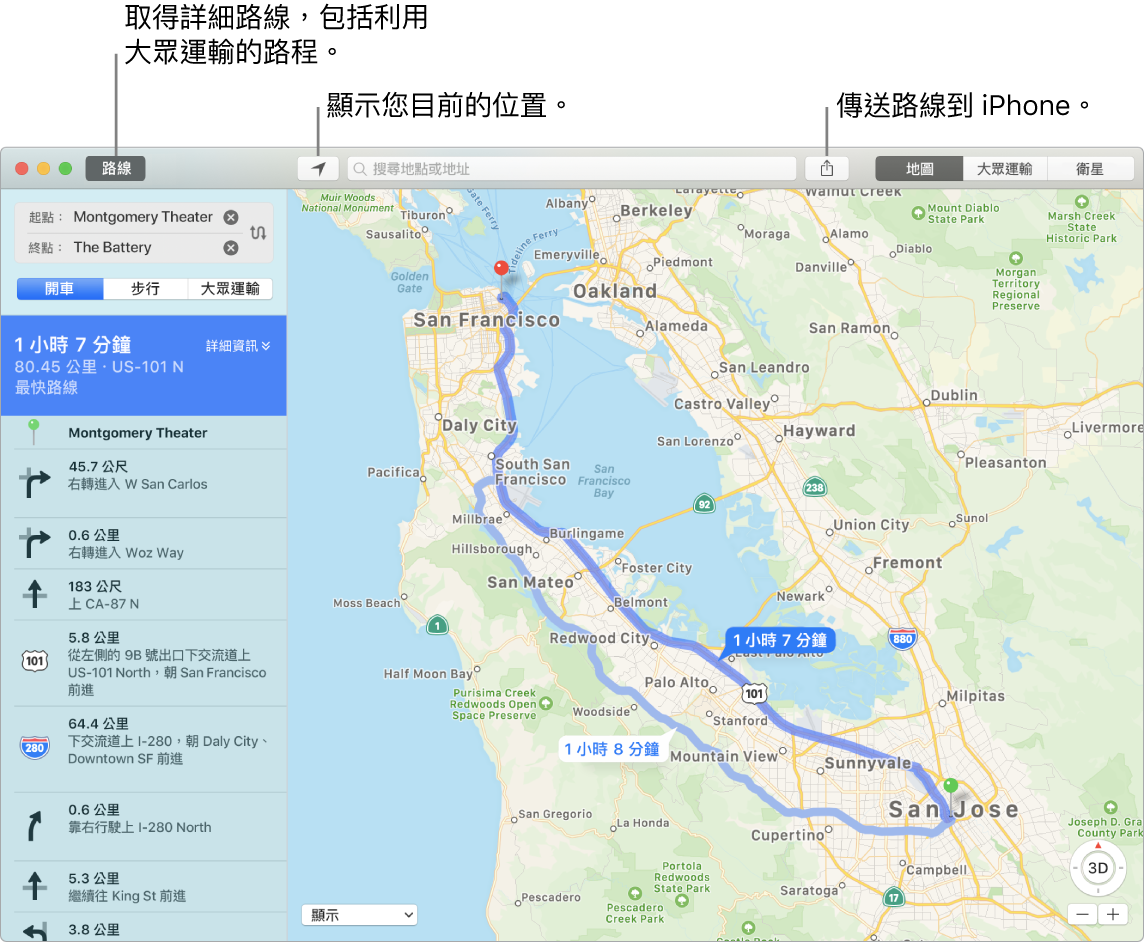
讓 iPhone 顯示您的行進路線。按一下「路線」來找出前往目的地的最佳路徑,然後按一下「分享」按鈕 ![]() 來將路線分享至您的 iPhone 進行轉向導航。
來將路線分享至您的 iPhone 進行轉向導航。
以大眾運輸前往目的地。「地圖」提供精選城市的大眾運輸資訊。按一下「大眾運輸」,然後按一下目的地來取得建議的旅程路線和預估的路程時間。
不僅僅是地圖而已。若為當地的景點,如旅館與餐廳,「地圖」會顯示地址、電話號碼、照片,甚至是評論。

詢問 Siri。您可以這樣說:「距離這邊最近的咖啡廳。」
【警告】請參閱 Mac 的重要安全資訊以瞭解導航和避免因分心而導致危險狀況的重要資訊。
使用觸控列。在地圖上指定您目前的位置 ![]() 並開啟搜尋欄位來輸入您想前往的地點。
並開啟搜尋欄位來輸入您想前往的地點。

您可以點一下按鈕來尋找附近的餐廳、咖啡廳、商店、旅館、銀行、電影院、醫院或加油站。

當位置傳回時,請點一下「路線」來取得路線。

【提示】若要查看交通狀況,請按一下地圖左下角的「顯示」彈出式選單,然後選擇「顯示路況」。
更多內容。請參閱:地圖使用手冊。